Tưởng tượng việc truy cập các công cụ chỉ có trên web như thể chúng là những ứng dụng gốc ngay trên điện thoại Android của bạn. Hoặc tuyệt vời hơn, sở hữu nhiều phiên bản của cùng một ứng dụng, mỗi phiên bản đăng nhập bằng một tài khoản khác nhau. Đó chỉ là một phần nhỏ trong những điều có thể thực hiện được, và đây là hướng dẫn đầy đủ cách để bạn biến điều đó thành hiện thực!
Tại Sao Nên Biến Website Thành Ứng Dụng?
Có hàng triệu ứng dụng trên Google Play Store, nhưng vẫn tồn tại vô số công cụ và dịch vụ chỉ có mặt dưới dạng website mà không hỗ trợ ứng dụng gốc. Hầu hết mọi người chấp nhận điều đó, nhưng hãy cùng khám phá một khía cạnh khác – nơi bạn có thể biến bất kỳ website nào thành một ứng dụng Android tiện lợi.
Truy Cập Nhanh Chóng Các Công Cụ Yêu Thích Chỉ Với Một Chạm
Để hình dung rõ hơn, hãy xem xét hai công cụ tôi thường xuyên sử dụng: Midjourney và Udio. Cả hai đều không có ứng dụng Android gốc, mà chỉ tồn tại dưới dạng website. Vì vậy, mỗi khi muốn truy cập, tôi cần mở trình duyệt trước, chạm vào trang đã ghim hoặc tệ hơn là phải gõ URL rồi mới vào được website. Tuy nhiên, nếu tôi biến chúng thành các ứng dụng gốc, chúng sẽ nằm ngay trên màn hình chính của tôi, chỉ cần một chạm là có thể truy cập ngay lập tức.
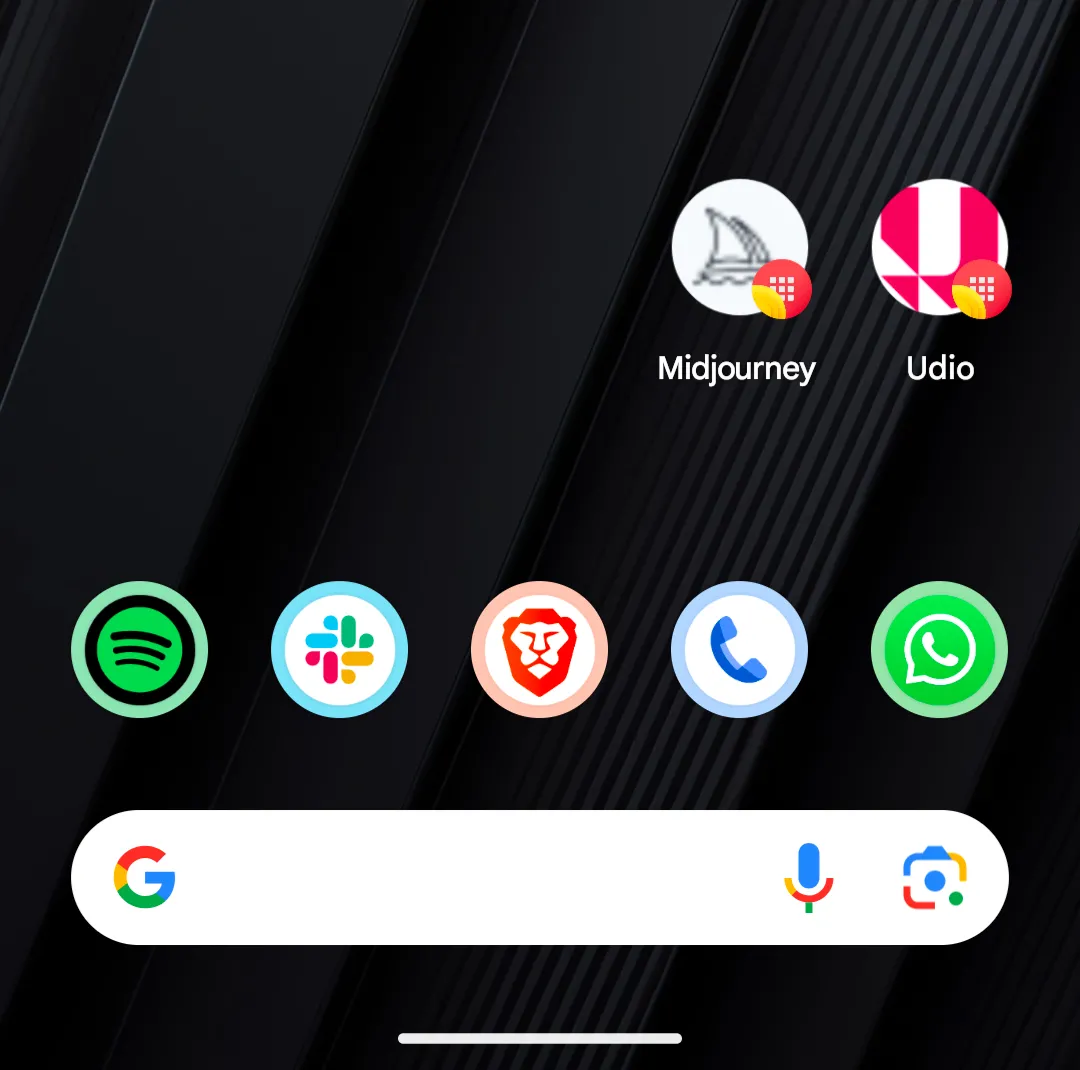 Màn hình chính Android hiển thị biểu tượng ứng dụng nhẹ của Midjourney và Udio, giúp truy cập nhanh chóng các công cụ AI yêu thích.
Màn hình chính Android hiển thị biểu tượng ứng dụng nhẹ của Midjourney và Udio, giúp truy cập nhanh chóng các công cụ AI yêu thích.
Tạm Biệt Giao Diện Trình Duyệt Rườm Rà
Vấn đề lớn nhất của tôi khi sử dụng một công cụ nền web trên điện thoại thông minh là phải đối phó với giao diện trình duyệt chiếm mất một phần tư màn hình. Điều này có thể không quá phiền phức nếu bạn chỉ duyệt web thông thường. Tuy nhiên, khi cố gắng sử dụng một công cụ hoặc dịch vụ, việc mất đi quá nhiều không gian màn hình cho thanh địa chỉ và bộ chuyển đổi tab thực sự ảnh hưởng đến trải nghiệm tổng thể. Giờ đây, hãy tưởng tượng việc loại bỏ hoàn toàn giao diện trình duyệt để tất cả những gì bạn thấy chỉ là chính công cụ đó.
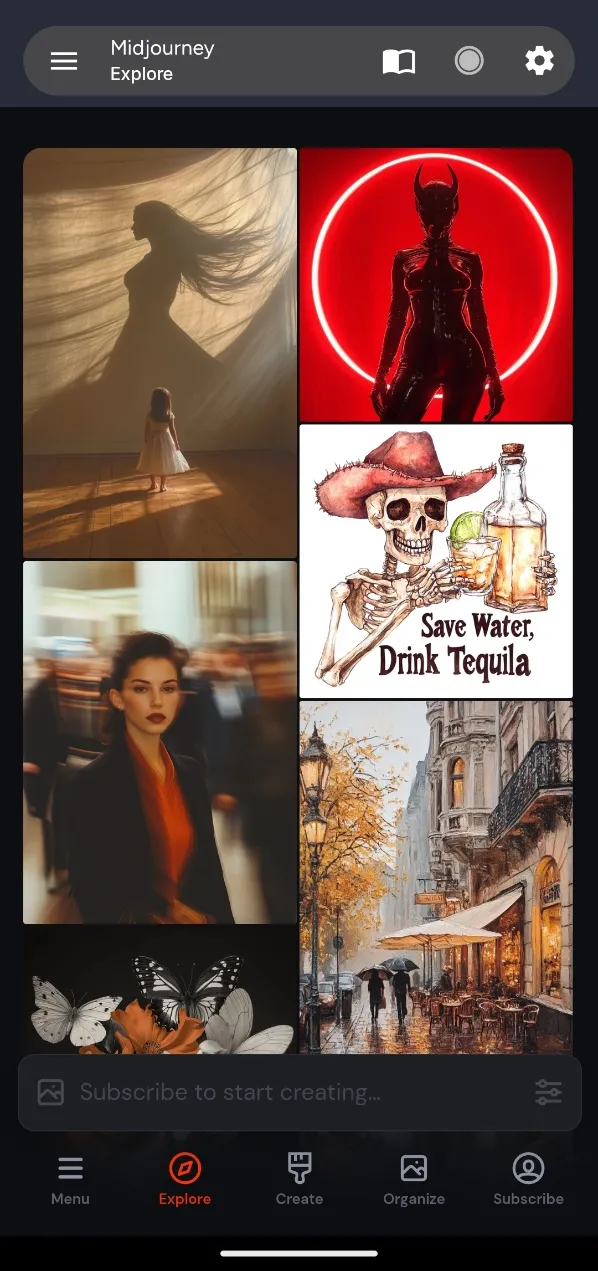 Giao diện Midjourney trong trình duyệt Hermit với thanh địa chỉ và các yếu tố trình duyệt chiếm không gian, minh họa trải nghiệm sử dụng web truyền thống.
Giao diện Midjourney trong trình duyệt Hermit với thanh địa chỉ và các yếu tố trình duyệt chiếm không gian, minh họa trải nghiệm sử dụng web truyền thống.
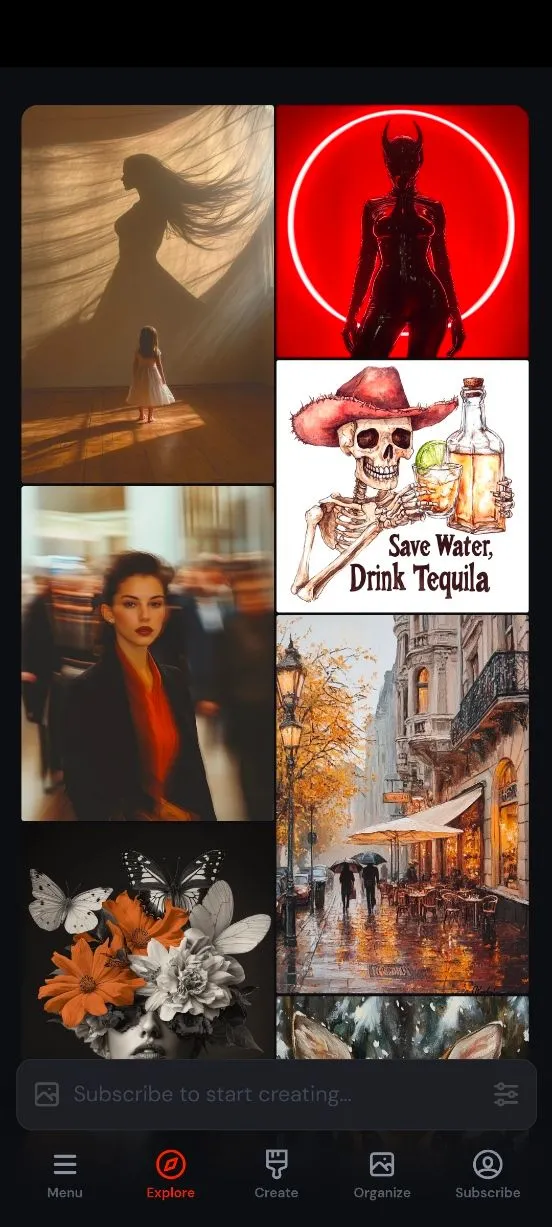 Midjourney hiển thị dưới dạng ứng dụng nhẹ toàn màn hình, không có giao diện trình duyệt, tối ưu hóa không gian hiển thị và trải nghiệm người dùng.
Midjourney hiển thị dưới dạng ứng dụng nhẹ toàn màn hình, không có giao diện trình duyệt, tối ưu hóa không gian hiển thị và trải nghiệm người dùng.
Điều này không chỉ giúp hiển thị đẹp mắt hơn mà còn cung cấp cho bạn nhiều không gian làm việc hơn rất nhiều!
Sử Dụng Nhiều Phiên Bản Của Cùng Một Ứng Dụng
Tôi thấy đây là một tính năng thực sự thay đổi cuộc chơi. Ví dụ, tôi có hai phiên bản riêng biệt của website Amazon được cài đặt như một ứng dụng gốc trên điện thoại của mình. Tôi sử dụng một cái cho việc mua sắm cá nhân và một cái khác cho các giao dịch kinh doanh.
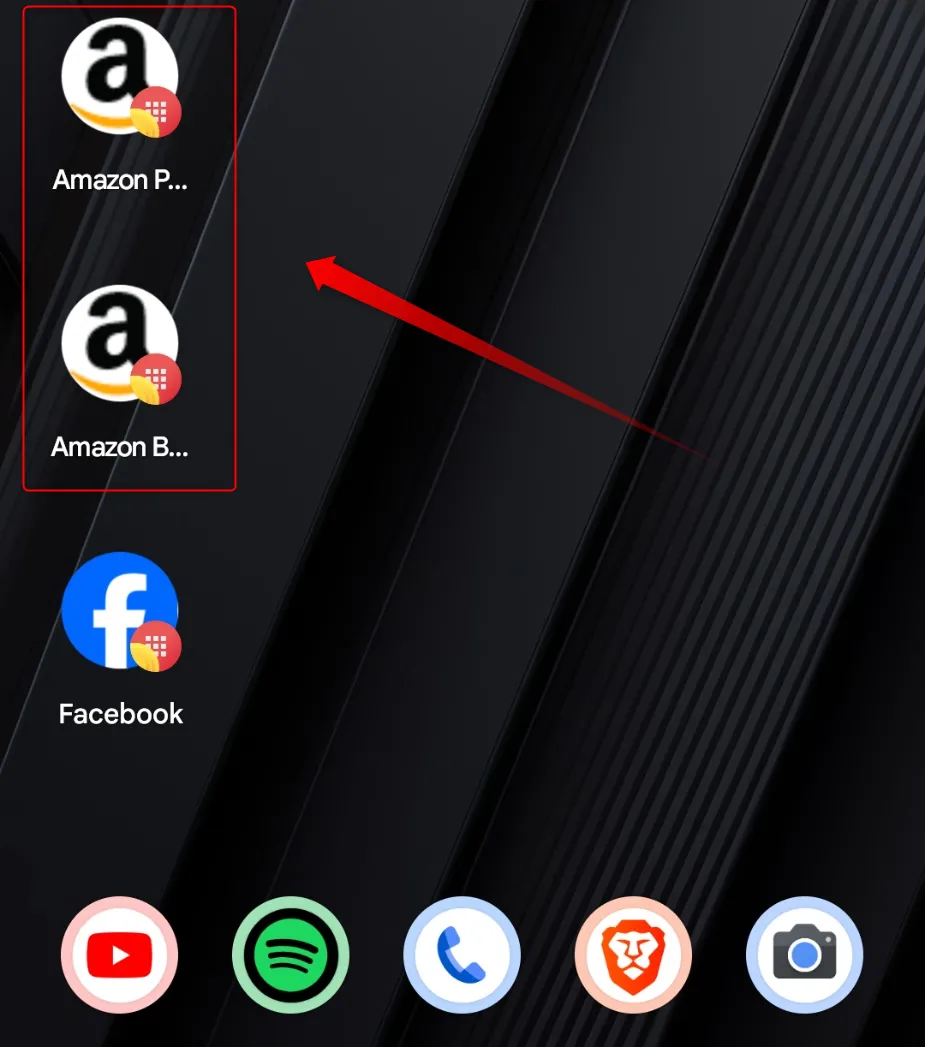 Màn hình chính hiển thị hai biểu tượng ứng dụng Amazon riêng biệt, minh họa khả năng sử dụng nhiều tài khoản hoặc mục đích khác nhau trên cùng một thiết bị.
Màn hình chính hiển thị hai biểu tượng ứng dụng Amazon riêng biệt, minh họa khả năng sử dụng nhiều tài khoản hoặc mục đích khác nhau trên cùng một thiết bị.
Chắc chắn, bạn có thể chuyển đổi tài khoản người dùng bằng ứng dụng Amazon gốc, nhưng điều gì sẽ xảy ra nếu bạn quên và vô tình thực hiện mua hàng bằng tài khoản sai? Việc có các ứng dụng riêng biệt cho từng trường hợp sử dụng sẽ loại bỏ hoàn toàn vấn đề đó!
Một lợi ích khác là cơ hội lớn để phân loại ứng dụng. Giả sử bạn muốn giữ mọi thứ được sắp xếp gọn gàng bằng các thư mục ứng dụng và bạn có nhiều tài khoản Facebook—một cho mục đích cá nhân và một cho công việc. Vậy bạn sẽ đặt ứng dụng Facebook vào thư mục công việc hay thư mục giải trí? Thay vào đó, chỉ cần tạo hai phiên bản của ứng dụng và di chuyển chúng vào các thư mục phù hợp. Thật đơn giản!
Cách Biến Website Thành Ứng Dụng Android Với Hermit Lite Apps Browser
Giờ đây bạn đã hình dung được những lợi ích của việc biến các website thông thường thành ứng dụng Android, hãy cùng xem cách bạn có thể tự mình thực hiện điều này. Đầu tiên, hãy cài đặt Hermit — Lite Apps Browser được phát triển bởi Chimbori. Đây về cơ bản là một trình duyệt web cho phép bạn biến các website thành ứng dụng gốc, mà Hermit gọi là Lite Apps.
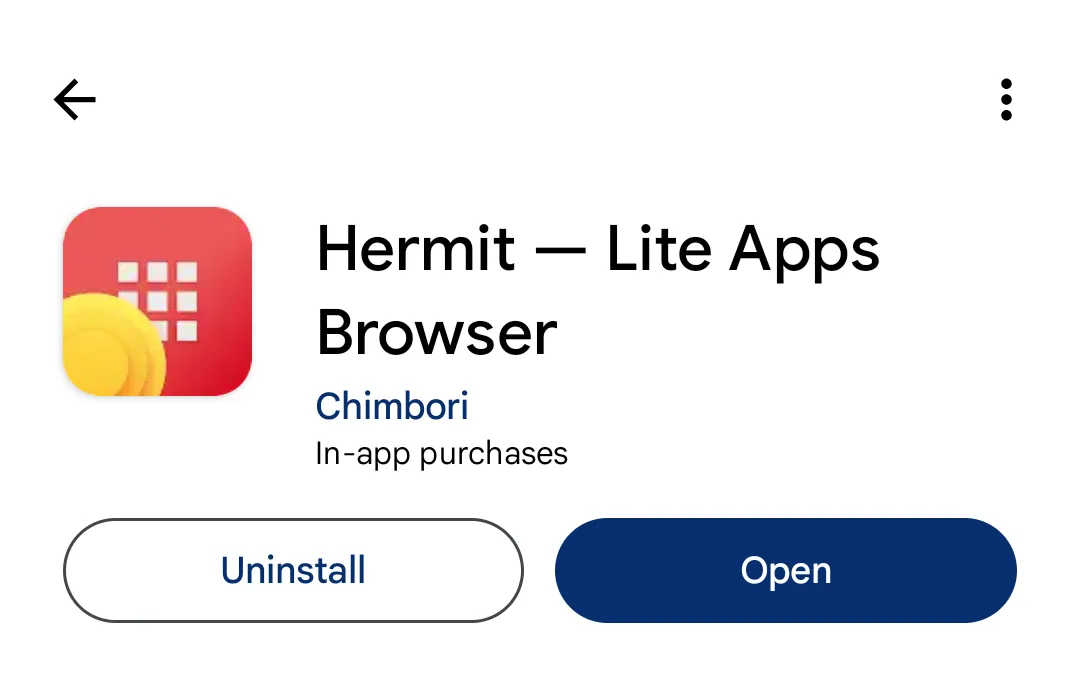 Trình duyệt Hermit – Lite Apps Browser trên Google Play Store, là công cụ chính để biến các trang web thành ứng dụng nhẹ trên Android.
Trình duyệt Hermit – Lite Apps Browser trên Google Play Store, là công cụ chính để biến các trang web thành ứng dụng nhẹ trên Android.
Sau khi cài đặt, hãy khởi chạy ứng dụng, cấp tất cả các quyền cần thiết và dành một chút thời gian để làm quen với giao diện của ứng dụng. Như bạn có thể thấy, về cơ bản nó trông giống một trình duyệt. Bạn có thanh địa chỉ ở phía trên, cùng với biểu tượng cài đặt. Có một danh sách tất cả các Lite Apps hiện có ở phần thân, tương tự như các website được ghim trên trang chủ của trình duyệt.
Để tạo các Lite Apps này, bạn sẽ thấy nút “+ Create” ở góc dưới bên phải. Bạn sẽ có hai tùy chọn—sử dụng một Lite App đã có sẵn (Ready-Made Lite App) hoặc Tự Tạo (Create Your Own). Hermit đi kèm với gần một trăm (hoặc hơn) Lite Apps được tạo sẵn mà bạn có thể thử.
Để minh họa cách mọi thứ hoạt động, hãy cùng tạo một Lite App cho website How-To Geek. Để làm điều này, chúng ta chọn tùy chọn “Create Your Own”, nhập URL của trang, đợi trang web tải xong, sau đó nhấn nút “+ Create a Lite App”. Đặt tên cho Lite App của bạn, chọn hộp để thêm nó vào màn hình chính, và nhấn OK.
Tuy nhiên, nó vẫn trông giống một website bình thường được tải trong trình duyệt! Để thay đổi điều đó, chỉ cần nhấp vào biểu tượng bánh răng trên thanh địa chỉ để mở bảng cài đặt nhanh. Từ đây, hãy bật tùy chọn “Frameless” (Không khung) và “Full-screen” (Toàn màn hình). Điều này sẽ loại bỏ thanh địa chỉ, mang lại cho bạn một giao diện giống ứng dụng cực kỳ tinh tế!
Và thế là xong – Lite App của How-To Geek đã sẵn sàng để sử dụng!
Khám Phá Các Tùy Chọn và Cài Đặt của Lite Apps
Mỗi Lite App có bảng cài đặt riêng, bạn có thể tùy chỉnh để kiểm soát cách nó hiển thị và hoạt động. Bạn có thể truy cập cài đặt này bằng cách nhấn biểu tượng bánh răng trên thanh địa chỉ, hoặc nếu ứng dụng đang ở chế độ toàn màn hình, chỉ cần vuốt sang trái từ mép màn hình. Từ đây, bạn có các tùy chọn sau:
- Tìm trong trang.
- Chế độ đọc.
- Tập lệnh người dùng (User Scripts).
- Chặn cửa sổ pop-up.
- Chế độ tối.
- Chế độ máy tính để bàn.
- Điều chỉnh kích thước văn bản.
Nếu bạn nhấn biểu tượng bánh răng ở góc dưới bên phải của bảng cài đặt nhanh, bạn sẽ đi vào cài đặt của Lite App.
Bạn có thể vào mục “Theme” (Chủ đề) để tinh chỉnh cách biểu tượng ứng dụng hiển thị trên màn hình chính của bạn. Tùy chọn “Feeds” cho phép bạn thiết lập nguồn cấp RSS để nhận thông báo mỗi khi có nội dung mới được xuất bản trên website. Bạn cũng có thể bật “Web Monitor” để theo dõi một tài liệu hoặc bài viết cụ thể và nhận thông báo nếu có bất kỳ chỉnh sửa nào.
Tiếp theo, bạn có các cài đặt chung cho Hermit. Ở đây, tôi muốn bạn tập trung vào ba tùy chọn cụ thể—Sandboxes, Privacy (Quyền riêng tư), và User Scripts (Tập lệnh người dùng).
Trong phiên bản miễn phí, bạn chỉ có một Sandbox. Điều này có nghĩa là tất cả các Lite Apps của bạn được cách ly khỏi các ứng dụng khác trên điện thoại của bạn, nhưng tất cả chúng đều nằm trong cùng một vùng chứa và có thể tương tác với nhau. Nâng cấp phiên bản cho phép bạn tạo nhiều Sandboxes để chứa các ứng dụng khác nhau của mình. Dưới mục Privacy, bạn có tùy chọn xem các mật khẩu đã lưu (nếu có). Bạn cũng có thể xóa cookie và bộ nhớ cache của trình duyệt từ đây. Và cuối cùng, nếu bạn là người dùng cao cấp, bạn có thể tận dụng User Scripts (các tệp JavaScript). Theo mặc định, bạn có năm tập lệnh, nhưng bạn có thể thêm nhiều hơn, và trình duyệt sẽ tự động chèn chúng vào một website khi bạn muốn sử dụng cài đặt nhanh để điều khiển hành vi của website.
Hạn Chế và Những Điều Cần Lưu Ý
Các Lite Apps mà bạn tạo sẽ không hoạt động như các ứng dụng gốc ở cấp độ hệ thống. Ví dụ, bạn không thể sử dụng Trình quản lý thông báo của Android để quản lý từng Lite App riêng lẻ—nó chỉ hoạt động với Hermit.
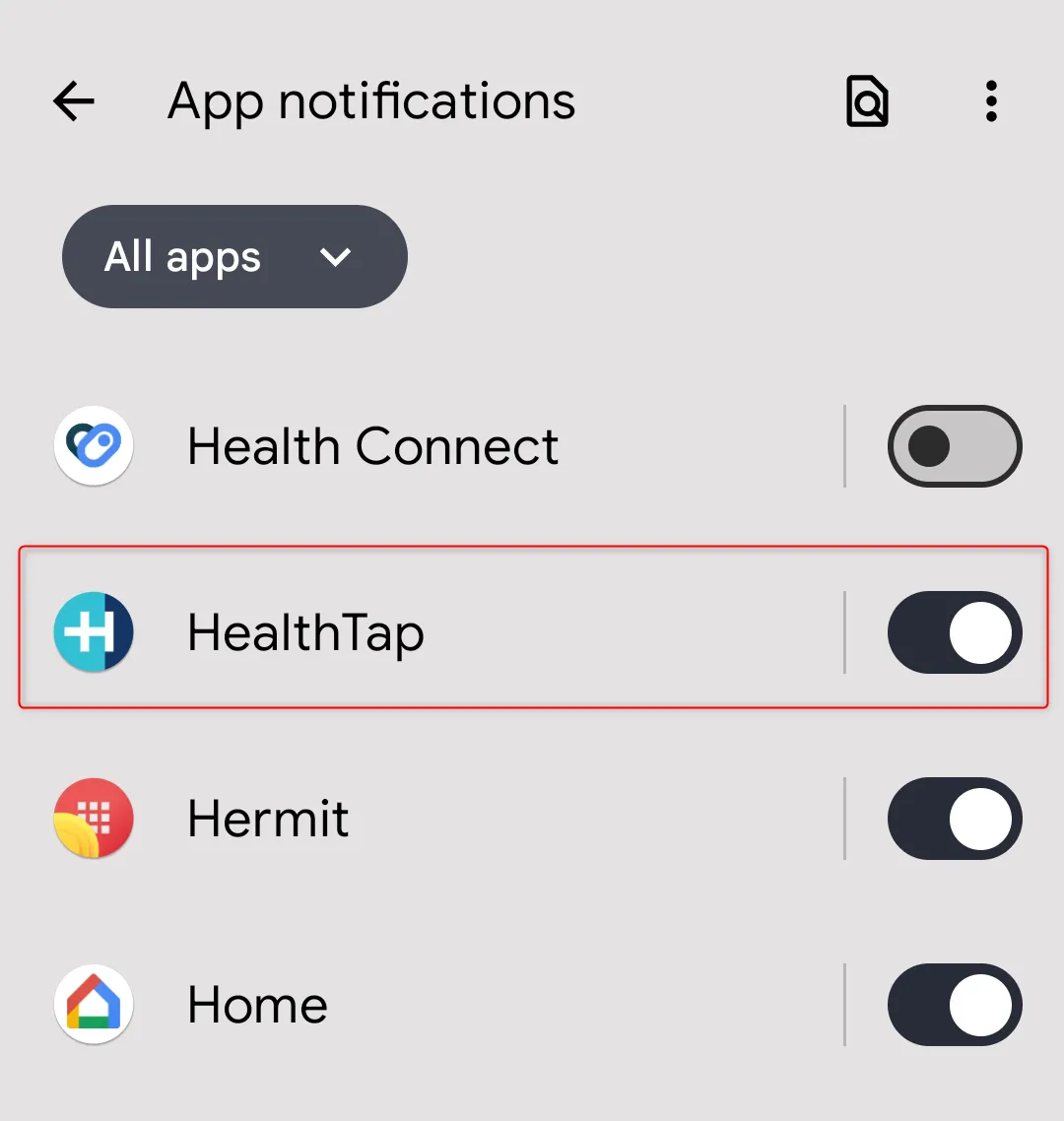 Cài đặt thông báo Android chỉ hiển thị điều khiển cho ứng dụng Hermit, không phải từng Lite App riêng lẻ, cho thấy giới hạn quản lý thông báo của ứng dụng nhẹ.
Cài đặt thông báo Android chỉ hiển thị điều khiển cho ứng dụng Hermit, không phải từng Lite App riêng lẻ, cho thấy giới hạn quản lý thông báo của ứng dụng nhẹ.
Ngoài ra, các Lite Apps sẽ chỉ xuất hiện trên Màn hình chính chứ không xuất hiện trong ngăn kéo ứng dụng. Tuy nhiên, tôi đã thử nghiệm với các trình khởi chạy (launcher) khác nhau và nó hoạt động hoàn hảo.
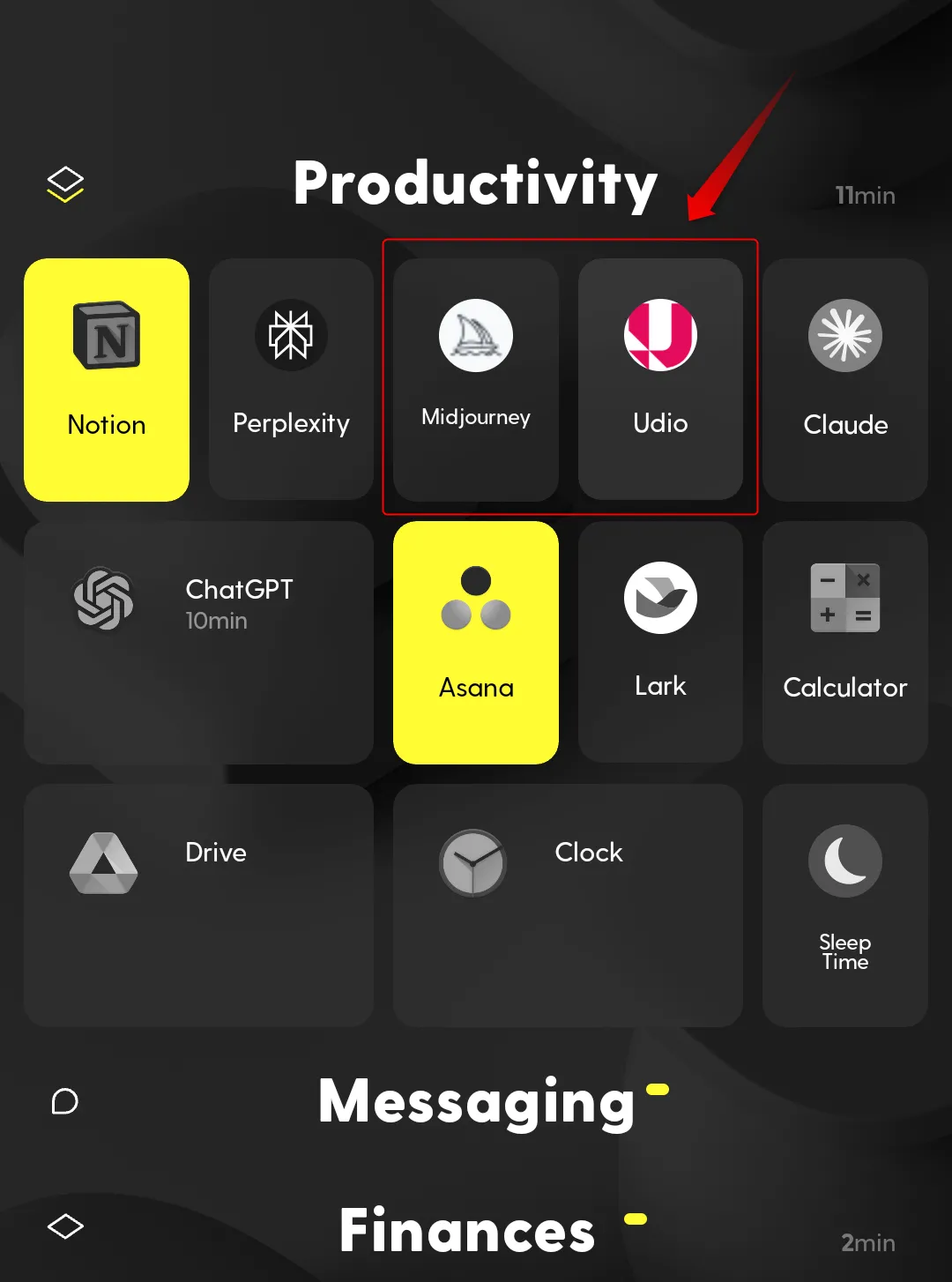 Các ứng dụng nhẹ của Hermit hiển thị trong ngăn kéo ứng dụng của một launcher tùy chỉnh, cho phép sắp xếp và tùy biến biểu tượng linh hoạt hơn.
Các ứng dụng nhẹ của Hermit hiển thị trong ngăn kéo ứng dụng của một launcher tùy chỉnh, cho phép sắp xếp và tùy biến biểu tượng linh hoạt hơn.
Thực tế, tôi thích sử dụng nó với một trình khởi chạy tùy chỉnh hỗ trợ biểu tượng tùy chỉnh. Bằng cách đó, tôi có thể thay đổi biểu tượng ứng dụng và loại bỏ nhãn hiệu Hermit.
Và thế là bạn đã có một hướng dẫn hoàn chỉnh để biến bất kỳ website nào thành một ứng dụng Android đẹp mắt! Mặc dù chúng có thể không sánh bằng mọi lợi ích của ứng dụng gốc, Lite Apps vẫn cung cấp một giải pháp thực tế cho bất kỳ ai muốn hợp lý hóa trải nghiệm duyệt web di động của mình.


